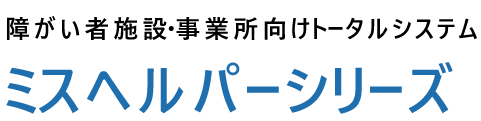[印刷]→[請求様式]画面で、【実績記録票】の印刷に【開始時間・終了時間】が入らない場合は?
以下2パターンございますのでお選びください。
★パターン1(該当日の実績時間を直接設定する場合)
[実績]→[通常]画面を開き、該当の事業所、該当の年月、該当の利用者を選択して、編集(E)します。

本体サービスの【1】となっている部分を左クリックして、[時間・詳細(S)] を開きます。

【実績時間 開始・終了】を入力して、[終了(Q)]クリックし画面を抜け、[更新(U)]します。
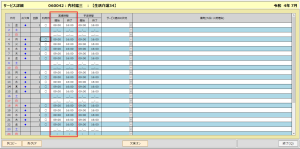
実績時間の入力が完了ですので、再度[印刷]→[請求様式]画面より実績記録票を印刷して下さい。
★パターン2(決まった実績時間を一括で設定する場合)
[マスタ]→[サービス]画面を開き、該当の本体サービスを選択して、編集(E)します。

【時間帯】の設定をして、更新(U)します。
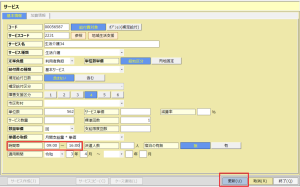
次に[実績]→[通常]画面を開き、該当の事業所、該当の年月、該当の利用者を選択して、編集(E)します。
画面上部の【サービス名】から時間帯を設定したサービスをクリックして、キーボードの[Delete] を押して、サービスが消えましたら、[更新(U)] します。

再度、編集(E)から、サービス名の欄が空になっている[参照]から該当のサービスを選択して、更新(U)します。

更新が掛かった際に実績時間が自動で入りますので、再度[印刷]→[請求様式]画面より実績記録票を印刷して下さい。
★パターン1(該当日の実績時間を直接設定する場合)
[実績]→[通常]画面を開き、該当の事業所、該当の年月、該当の利用者を選択して、編集(E)します。

本体サービスの【1】となっている部分を左クリックして、[時間・詳細(S)] を開きます。

【実績時間 開始・終了】を入力して、[終了(Q)]クリックし画面を抜け、[更新(U)]します。
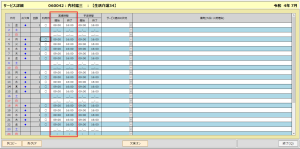
実績時間の入力が完了ですので、再度[印刷]→[請求様式]画面より実績記録票を印刷して下さい。
★パターン2(決まった実績時間を一括で設定する場合)
[マスタ]→[サービス]画面を開き、該当の本体サービスを選択して、編集(E)します。

【時間帯】の設定をして、更新(U)します。
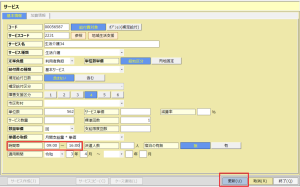
次に[実績]→[通常]画面を開き、該当の事業所、該当の年月、該当の利用者を選択して、編集(E)します。

画面上部の【サービス名】から時間帯を設定したサービスをクリックして、キーボードの[Delete] を押して、サービスが消えましたら、[更新(U)] します。

再度、編集(E)から、サービス名の欄が空になっている[参照]から該当のサービスを選択して、更新(U)します。

更新が掛かった際に実績時間が自動で入りますので、再度[印刷]→[請求様式]画面より実績記録票を印刷して下さい。
キーワードで検索する
「ミスヘルパー」よくある質問を[キーワード][カテゴリー]の2つの項目から該当する質問・回答を検索することができます。
お客様やご利用者様から、よくお問合せをいただくご質問とご回答を掲載しています。
| 検索 |
|---|